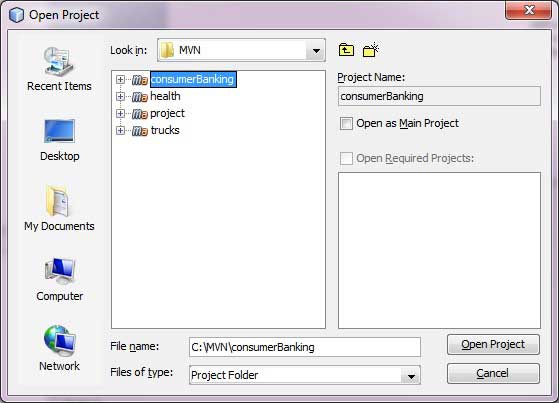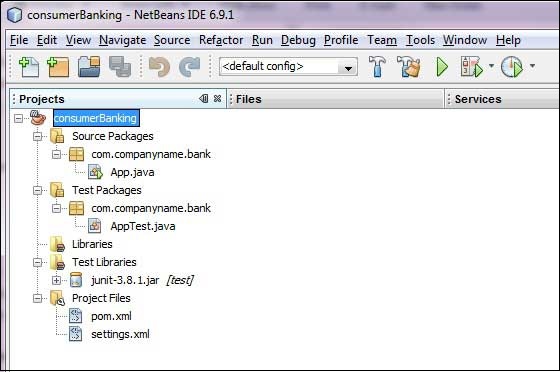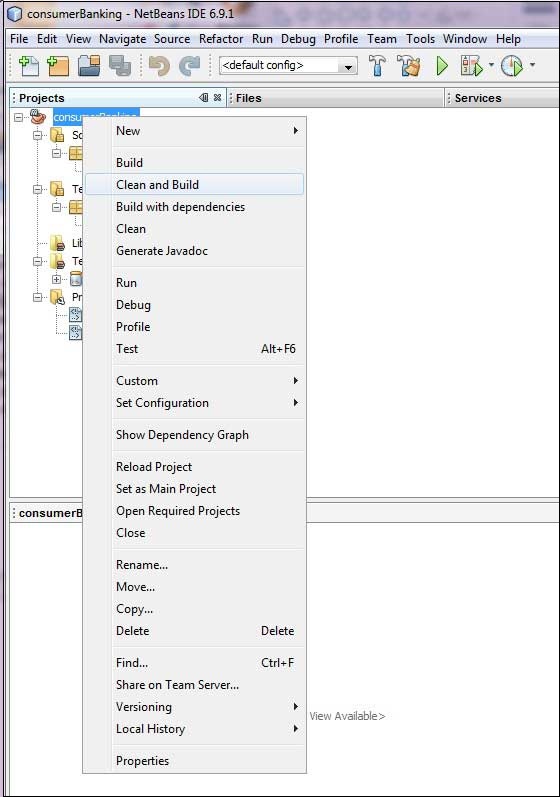NetBeans 6.7 и новее имеет встроенную поддержку Maven. В случае предыдущей версии плагин Maven доступен в диспетчере плагинов. В этом примере мы используем NetBeans 6.9.
Некоторые функции NetBeans перечислены ниже.
-
Вы можете запускать цели Maven из NetBeans.
-
Вы можете просмотреть вывод команд Maven внутри NetBeans, используя его собственную консоль.
-
Вы можете обновить зависимости maven с помощью IDE.
-
Вы можете запускать сборки Maven из NetBeans.
-
NetBeans выполняет управление зависимостями автоматически на основе pom.xml Maven.
-
NetBeans разрешает зависимости Maven из своей рабочей области без установки в локальный репозиторий Maven (требуется, чтобы проект зависимостей находился в той же рабочей области).
-
NetBeans автоматически загружает требуемые зависимости и источники из удаленных репозиториев Maven.
-
NetBeans предоставляет мастера для создания новых проектов Maven, pom.xml.
-
NetBeans предоставляет браузер Maven Repository, который позволяет вам просматривать ваш локальный репозиторий и зарегистрированные внешние репозитории Maven.
Вы можете запускать цели Maven из NetBeans.
Вы можете просмотреть вывод команд Maven внутри NetBeans, используя его собственную консоль.
Вы можете обновить зависимости maven с помощью IDE.
Вы можете запускать сборки Maven из NetBeans.
NetBeans выполняет управление зависимостями автоматически на основе pom.xml Maven.
NetBeans разрешает зависимости Maven из своей рабочей области без установки в локальный репозиторий Maven (требуется, чтобы проект зависимостей находился в той же рабочей области).
NetBeans автоматически загружает требуемые зависимости и источники из удаленных репозиториев Maven.
NetBeans предоставляет мастера для создания новых проектов Maven, pom.xml.
NetBeans предоставляет браузер Maven Repository, который позволяет вам просматривать ваш локальный репозиторий и зарегистрированные внешние репозитории Maven.
Следующий пример поможет вам использовать преимущества интеграции NetBeans и Maven.
Откройте проект Maven в NetBeans
-
Откройте NetBeans.
-
Выберите меню «Файл»> «Открыть проект» .
-
Выберите местоположение проекта, где проект был создан с использованием Maven. Мы создали потребительский банк проекта Java. Перейдите к главе «Создание проекта Java», чтобы узнать, как создать проект с помощью Maven.
Откройте NetBeans.
Выберите меню «Файл»> «Открыть проект» .
Выберите местоположение проекта, где проект был создан с использованием Maven. Мы создали потребительский банк проекта Java. Перейдите к главе «Создание проекта Java», чтобы узнать, как создать проект с помощью Maven.
Теперь вы можете увидеть проект Maven в NetBeans. Взгляните на проект библиотеки и тестовые библиотеки. Вы можете видеть, что NetBeans добавил зависимости Maven к своему пути сборки.
Создайте Maven-проект в NetBeans
Теперь пришло время построить этот проект, используя возможности NetBeans maven.
- Щелкните правой кнопкой мыши на проекте consumerBanking, чтобы открыть контекстное меню.
- Выберите «Очистить и построить как вариант».
Maven начнет строить проект. Вы можете увидеть вывод в консоли NetBeans следующим образом:
NetBeans: Executing 'mvn.bat -Dnetbeans.execution = true clean install' NetBeans: JAVA_HOME = C:\Program Files\Java\jdk1.6.0_21 Scanning for projects... ------------------------------------------------------------------------ Building consumerBanking task-segment: [clean, install] ------------------------------------------------------------------------ [clean:clean] [resources:resources] [WARNING] Using platform encoding (Cp1252 actually) to copy filtered resources, i.e. build is platform dependent! skip non existing resourceDirectory C:\MVN\consumerBanking\src\main\resources [compiler:compile] Compiling 2 source files to C:\MVN\consumerBanking\target\classes [resources:testResources] [WARNING] Using platform encoding (Cp1252 actually) to copy filtered resources, i.e. build is platform dependent! skip non existing resourceDirectory C:\MVN\consumerBanking\src\test\resources [compiler:testCompile] Compiling 1 source file to C:\MVN\consumerBanking\target\test-classes [surefire:test] Surefire report directory: C:\MVN\consumerBanking\target\surefire-reports ------------------------------------------------------- T E S T S ------------------------------------------------------- Running com.companyname.bank.AppTest Tests run: 1, Failures: 0, Errors: 0, Skipped: 0, Time elapsed: 0.023 sec Results : Tests run: 1, Failures: 0, Errors: 0, Skipped: 0 [jar:jar] Building jar: C:\MVN\consumerBanking\target\consumerBanking-1.0-SNAPSHOT.jar [install:install] Installing C:\MVN\consumerBanking\target\consumerBanking-1.0-SNAPSHOT.jar to C:\Users\GB3824\.m2\repository\com\companyname\bank\consumerBanking\ 1.0-SNAPSHOT\consumerBanking-1.0-SNAPSHOT.jar ------------------------------------------------------------------------ BUILD SUCCESSFUL ------------------------------------------------------------------------ Total time: 9 seconds Finished at: Thu Jul 19 12:57:28 IST 2012 Final Memory: 16M/85M ------------------------------------------------------------------------
Запустить приложение в NetBeans
Теперь щелкните правой кнопкой мыши на App.java. Выберите Run File as option. Вы увидите результат в консоли NetBeans.